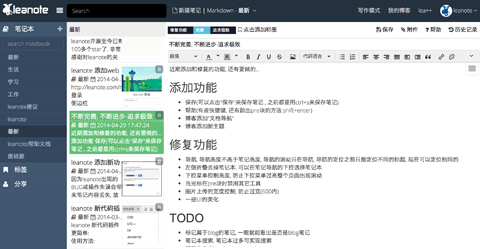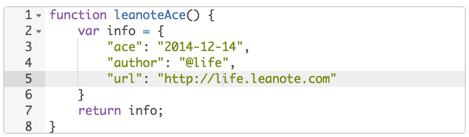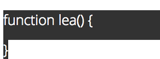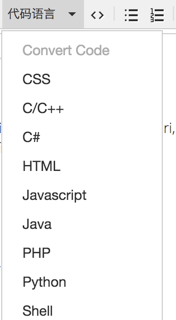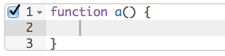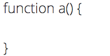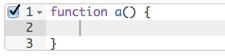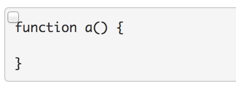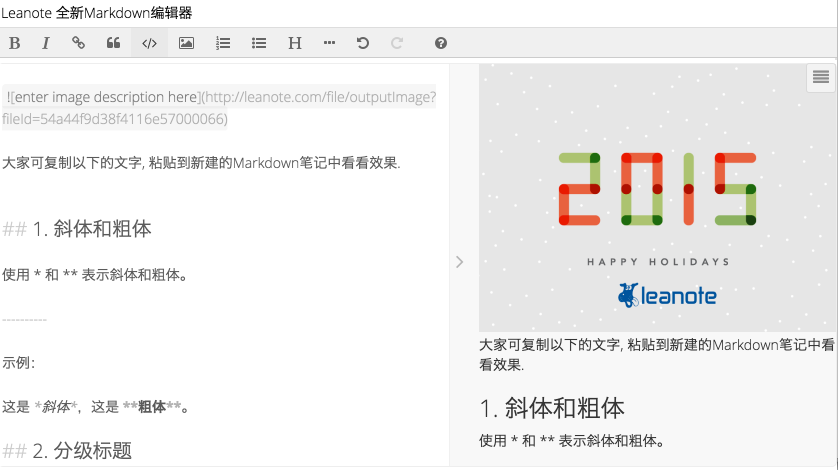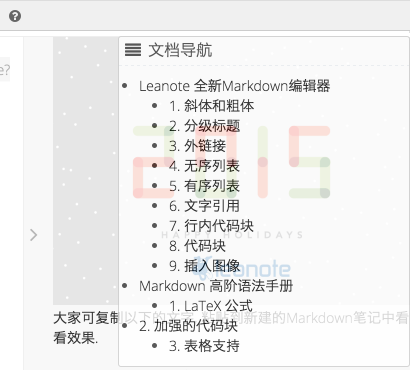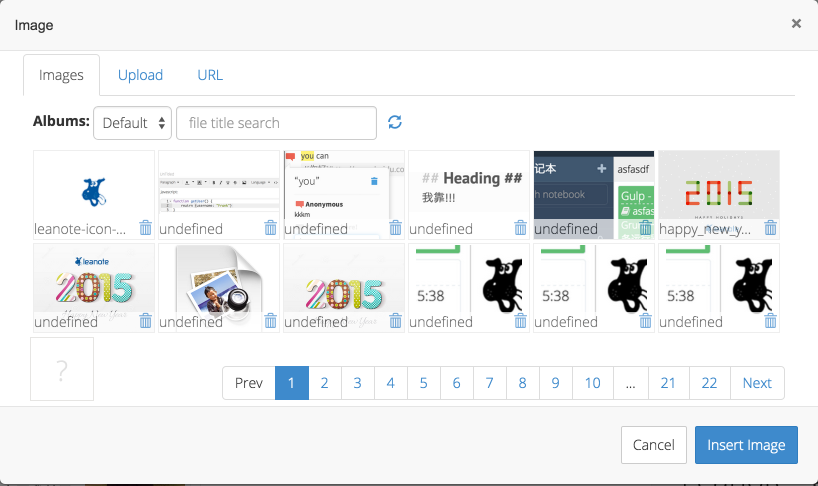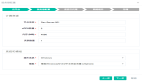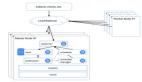開源云筆記Leanote v1.0-beta.3版本特性及操作介紹
【編者的話】
云筆記是一款跨平臺的簡單快速的個人記事備忘工具,操作界面簡潔高效,通過登錄云筆記網站可在瀏覽器上直接編輯管理你的個人記事,實現與移動客戶端的高效協同操作。現在開源個人云筆記產品Leanotev1.0-beta.3版本發布。本文為您介紹新版本的特性及實際操作方法。
Leanote是一款開源云筆記產品,使用Go的Web框架revel和MongoDB開發完成。今天 Leanote v1.0-beta.3 發布了, 這一版對編輯器的功能做了極大的改進. 主要改進代碼編輯器及使用全新Markdown編輯器, 和新增加第三方登錄.
Leaonte堅信 輪子+輪子=產品, 我們慶幸身處一個開放的環境, 我們可以將一切好的東西吸收進來不斷***Leanote. 在這一版中, 我們沒有自己開發代碼編輯器, 而是集成了當今***用的Ace代碼編輯器. 在這新一版的Markdown編輯器中, 我們也是如此, 集成了當今***用的stackedit編輯器.
1. 代碼編輯器-Ace
這一新功能絕對是程序員朋友們的福利, 從此在筆記中貼代碼將變得如此簡單!!
1.1. 功能截圖
1.1. 功能介紹
注意: 現在Leanote集成的代碼編輯器僅支持基于webkit的瀏覽器, 如chrome, safari, 對于ie, firefox代碼編輯器還是之前的編輯器. 請使用chrome體驗該功能. 我們會盡快將該功能兼容到firefox, ie 10+上.
Ace支持的功能, 比如以下常用的功能都支持:
- 代碼高亮
- 行號
- tab 增加縮進
- shift + tab 減少縮進
- 折疊代碼
- 搜索代碼
- ....
1.2 插入代碼
插入代碼的方式有以下兩種:
使用工具欄的"代碼語言"
使用快捷鍵 ctrl + shift + c / command + shift + c
在使用時, 可以先選擇一段文本(也可以不選擇, 或將光標放在某行上), 使其轉換為代碼.
如:
1. 選擇文本:
2. 使用ctrol + shift + c 或 使用工具欄的"代碼語言" 選擇"javascript", 就會轉換成代碼編輯器:
1.3 選擇特定語言高亮
Ace會根據特定的語言進行代碼高亮, 請在工具欄上"代碼語言" 上選擇正確的語言, 以確保Ace能正確的解析.
1.4 轉換代碼到html
將代碼轉換到普通的html, 先focus代碼, 再使用工具欄的"代碼語言"的"Convert Code".
->切換成:
1.5 切換Ace與pre
可以通過代碼編輯器左上角的checkbox將Ace與<pre>相互切換. 支持這個功能是為了在一些情況下不使用Ace編輯器:
在Ace模式下, 左上角的checkbox是勾選的,
點擊就會切換到pre
當然再次勾選又會切換到Ace模式下.
1.6 跳出代碼編輯區
在Ace編輯器中使用shift + enter可跳出該編輯區.
2. 全新Markdown編輯器
2.2 較舊版markdown編輯器的改進
- 富文本Markdown編輯器
- 預覽更快, 一鍵縮放
- 圖片管理插件集成
- 搜索與替換
- 文檔導航
2.3 文檔導航
點擊導航可快速定位筆記
2.4 圖片管理插件集成
現在在Markdown編輯器中就可以輕松選擇/上傳圖片, 并將圖片鏈接插入到Markdown筆記中了.
3. 新增第三方登錄Github, Google, Facebook, Twitter
之前只支持Github, 不過使用github登錄的朋友都有問題(沒有博客, 現已修復), 一直沒有完善.
現新增Google, Facebook, Twitter第三方登錄.
關于國內的QQ, Weibo登錄正在審核中, 我們會盡快上線.
4. 相關下載
Leanote v1.0-beta.3 服務器端二進制文件:
- Linux: leanote-linux-x86_64.v1.0-beta.3.bin.tar.gz
- MacOS X: leanote-mac-x86_64.v1.0-beta.3.bin.tar.gz
Leanote安裝教程:
- leanote二進制版詳細安裝教程
- leanote開發版詳細安裝教程